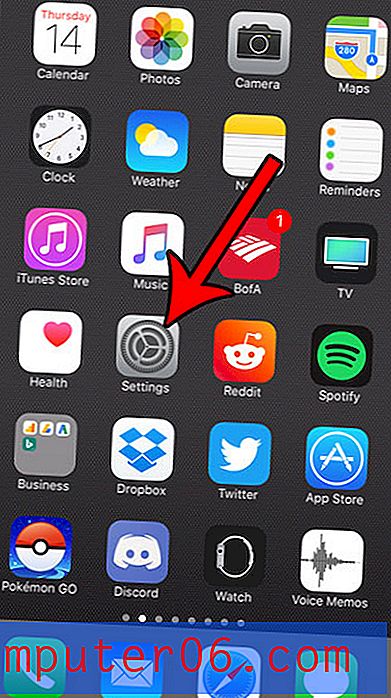Powtoon Review
4 z 5
Program je všestranný, pokud překračujete jeho šablony cena
3 z 5
Nějaký volný přístup, ale velmi založený na předplatném snadnost použití
4 z 5
Čisté a intuitivní rozhraní Podpěra, podpora
5 z 5
Spousta komunitních zdrojů a oficiálních podpůrných materiálů
Rychlé shrnutí
Powtoon je animační a prezentační program, který lze použít k vytvoření interaktivnějšího a poutavějšího obsahu. Nabízí celou řadu animačních stylů včetně karikatur, infografik a tabulí. Program je založen na webu, takže můžete přistupovat k projektům z libovolného počítače s připojením k internetu a Flash.
Spolu s knihovnou médií, řadou funkcí a čistým rozhraním může být Powtoon skvělým nástrojem, pokud hledáte marketingový nebo vzdělávací obsah. Používá přístupový plán založený na předplatném, přestože nabízí bezplatný plán, který vám umožní vyzkoušet vše jako první.
Získejte Powtoon
Co mám rád
- Čisté a snadno použitelné rozhraní
- Nabízí soupravu nástrojů a šablon
- Dobrá sbírka relevantních a moderních médií / klipartů
- Velká podpora (spousta komunitních zdrojů)
- Spousta placeného obsahu
- Struktura předplatného je ve srovnání s konkurencí drahá
Powtoon
Celkové hodnocení: 4 z 5 Webových, počínaje 19 USD měsíčně Získejte PowtoonRychlá navigace
// Proč mi věř
// Nejčastější dotazy k boji
// Powtoon Recenze: Co je v něm
// Důvody mých recenzí a hodnocení
// Powtoon Alternativy
// Závěr
Proč mi věř
Jmenuji se Nicole Pav a jsem spisovatelem zde na SoftwareHow. Stejně jako vy i já chci vědět, do čeho se dostanu, než si koupím aplikaci nebo se zaregistruji pro jakýkoli typ účtu. Koneckonců, po celém webu je spousta útržkovitých nebo nespolehlivých webů a někdy je těžké rozhodnout, zda opravdu chcete dostat to, co je inzerováno.
Proto píšu recenze softwaru. Všechno, co je zde napsáno, pochází přímo z mé vlastní zkušenosti vyzkoušející Powtoon. Nejsem podporován společností Powtoon, takže můžete věřit, že tato recenze společnosti Powtoon je nestranná. Od snímků až po vysvětlení vše dělám já.
Tento potvrzovací e-mail od společnosti Powtoon, jakož i snímek obrazovky z mého účtu, mohou také pomoci objasnit mé záměry:

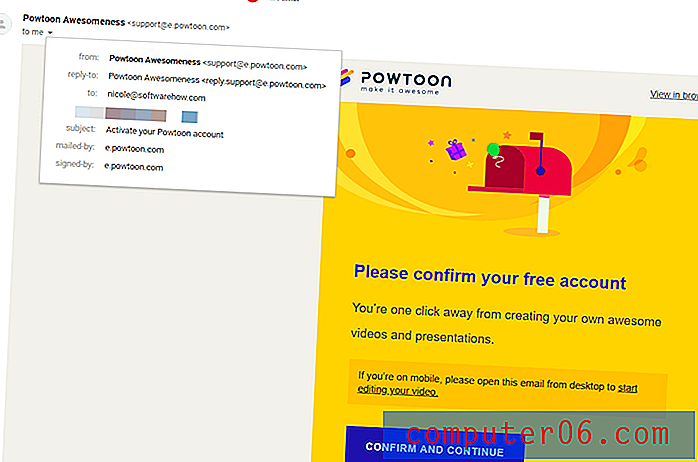
V neposlední řadě jsem kontaktoval tým podpory Powtoon e-mailem. Jejich odpověď byla rychlá a jasná. Více se o tom můžete dozvědět v sekci „Důvody mých recenzí a hodnocení“ níže.
Časté otázky
Co je Powtoon?
Je to webový program, který lze použít k vytváření interaktivních prezentací a videí ve stylu vysvětlovače. Nejčastěji se používá v marketingu a vzdělávání, ale má širokou škálu možností.
Je Powtoon opravdu zdarma?
Ne, není. I když můžete používat Powtoon zdarma, vaše možnosti budou velmi omezené. Jejich bezplatný program umožňuje pouze videa ve standardním rozlišení a až 3 minuty na délku. Vaše videa budou navíc označena vodoznakem.
Nemůžete je exportovat jako soubory MP4 ani spravovat přístup k odkazům, abyste zabránili jejich prohlížení nechtěným lidem. Program zdarma vám poskytne možnost vyzkoušet si program, ale ve skutečnosti budete potřebovat jeden z placených plánů (začínající na $ 16 / měsíc), aby se věci skutečně staly. Takže Powtoon není zdarma a stojí peníze.
Je Powtoon bezpečný?
Ano, Powtoon je bezpečný program s dobrou pověstí. Bylo to asi od roku 2011 a v té době mnoho prominentních technologických webů přezkoumalo své služby a zjistilo, že je bezpečné je používat.
Při návštěvě webu Powtoon si navíc všimnete, že používá připojení „HTTPS“, což je bezpečná a bezpečnější verze protokolu „HTTP“. To znamená, že veškerá citlivá data, jako jsou informace o kreditních kartách, jsou chráněna a soukromá, když prochází webem.
Lze Powtoon stáhnout?
Ne, nemůžete si stáhnout Powtoon. Jedná se o online, webovou aplikaci. I když k němu máte přístup z jakéhokoli zařízení s připojením k internetu, nemůžete jej stáhnout jako aplikaci.
Můžete si však stáhnout dokončená videa a prezentace. Lze je exportovat z webové služby jako soubor, pokud máte placený plán. Uživatelé bezplatného plánu nemohou exportovat své výtvory Powtoon.
Jak používáte Powtoon?
Chcete-li použít aplikaci Powtoon, musíte se nejprve zaregistrovat na svých stránkách. Jakmile si vytvoříte účet, aplikace Powtoon se vás zeptá, jaký je váš primární účel používání jejich platformy.
Odtamtud budete posláni na domovskou obrazovku. Při nastavování aplikace Powtoon jsem vybral „Osobní“. V horní části uvidíte karty z hlavního webu společnosti Powtoon, například „Prozkoumejte“ a „Ceny“. Přímo pod je vodorovný pruh, který obsahuje některé šablony, abyste mohli začít. A pod tím je oblast pro zobrazení dlaždic pro uložení všech různých videí nebo prezentací, které jste vytvořili.
Chcete-li začít s aplikací Powtoon, můžete si vybrat šablonu z knihovny šablon nebo vytvořit prázdný projekt pomocí modrého tlačítka „+“. Pokud se vám zdá něco nejasného, můžete snadno najít zdroje, jako je toto video na YouTube, které vás začne:
https://youtu.be/lEQiZQi-aGYVideo nelze načíst, protože JavaScript je zakázán: Výukový program: Jak používat Powtoon ZDARMA (aktualizováno) (https://youtu.be/lEQiZQi-aGY)Powtoon také vydal řadu oficiálních písemných konzultací, které najdete na oficiálních stránkách
Powtoon Recenze: Co je v něm
Chvíli jsem použil Powtoon, abych získal pocit, jak program funguje a funguje. Zde je přehled různých funkcí a jejich fungování:
Šablony
Šablony jsou základem Powtoon - což může být dobré i špatné. Existují tři kategorie šablon: Práce, Vzdělávání a Osobní. Šablony mohou navíc mít různé poměry stran - to se týká velikosti výsledného videa a jeho rozměrů. Například video 16: 9 je to, co byste očekávali od standardního horizontálního videa nebo prezentace, ale Powtoon má také některé šablony, které jsou 1: 1 (čtverec), pokud chcete vytvořit video pro sociální média.
Zde je rychlý pohled na rozvržení šablony:
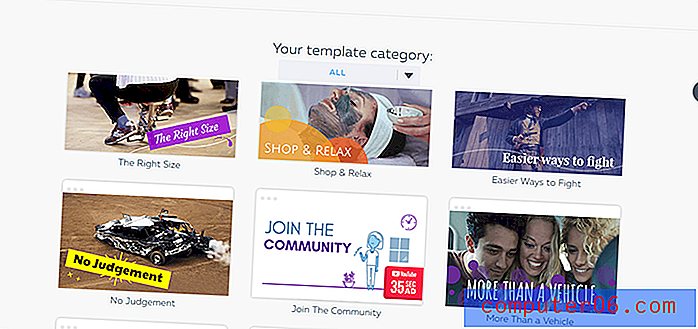
Pro tuto konkrétní kategorii (Work - All) se děje několik různých věcí. Kromě různých zobrazených šablon si můžete na některých šablonech všimnout červeného čtverce s nápisem „35sekundová reklama YouTube“ nebo „10sekundová reklama YouTube“. Ostatní šablony označují „Náměstí“ a na malém modrém proužku mají ikonu Facebooku.
Tyto značky pomáhají poukázat na to, že aplikace Powtoon vytváří šablony za velmi specifických okolností. Zpočátku je to skvělé, ale šablona vás může dostat jen tak daleko. Šablony mají omezenou životnost, protože je pravděpodobně nebudete chtít znovu použít pro nová videa. Některé jsou navíc tak specifické, že je nelze jednoduše použít, i když se tento koncept jeví jako zajímavý. Například šablona „Financial DJ“ má elegantní pozadí, ale je pouze 12 sekund dlouhá a má pouze jeden bod pro vlastní obrázek.
Celkově jsou šablony dobře vytvořené, ale pokud si opravdu chcete vytvořit svou vlastní značku / styl, musíte se přesunout za ně.
Pokud se rozhodnete šablonu vůbec nepoužívat, zobrazí se místo toho tato obrazovka:
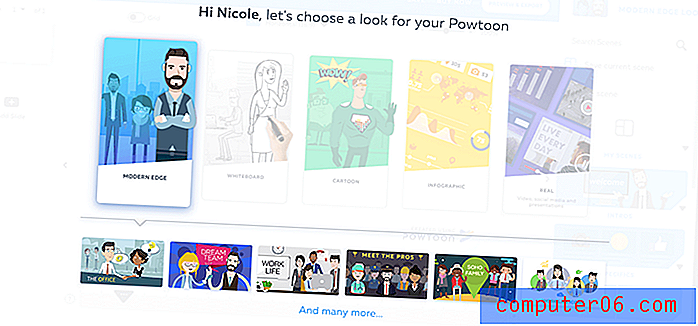
Možnost, kterou vyberete, mírně změní typ výchozích scén a dostupných médií, ale editor by měl zůstat podobný.
Média
S programem Powtoon můžete média používat několika různými způsoby. První metodou je přidání média do šablony, kterou používáte.
Šablona bude obsahovat velkou označenou oblast, kam můžete vkládat média, jak můžete vidět na obrázku níže.
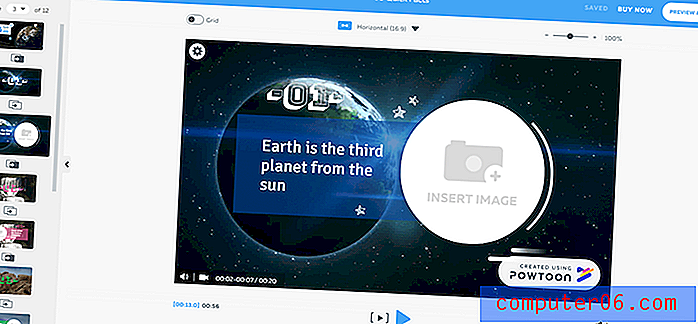
Když kliknete na vložku, zobrazí se některé možnosti: Zaměnit, Překlopit, Oříznout, Upravit a Nastavení.
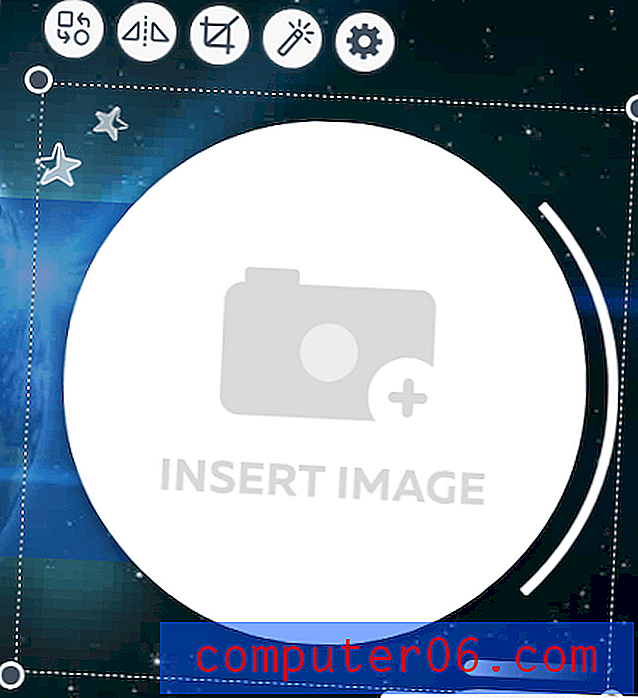
Nic z toho vám však neumožní vložit obrázek. Chcete-li to provést, musíte poklepat a vyvolat nabídku obrázku.
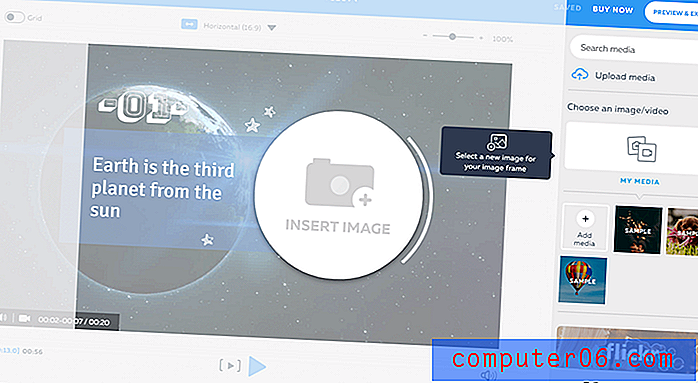
Odtud můžete buď nahrát vlastní média, nebo najít něco v Powtoonově databázi obrázků Flickr zdarma. Program Powtoon podporuje širokou škálu možností nahrávání obrázků, včetně souborů JPEG, PNG a GIF. Lze je stáhnout z plochy nebo z cloudové služby, jako jsou Fotky Google nebo Dropbox.
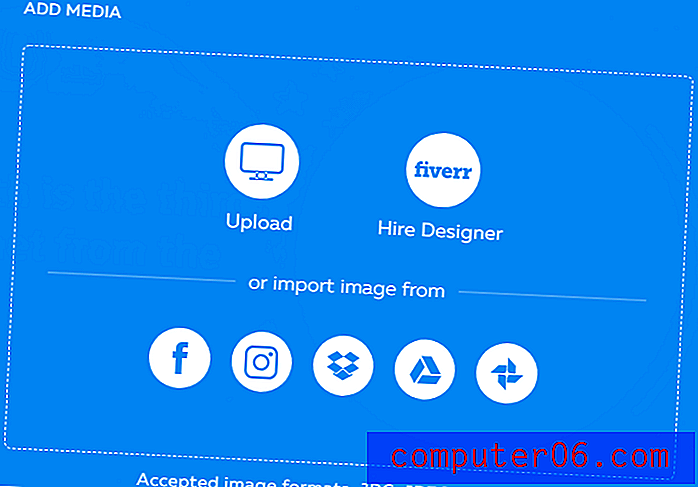
Pokud místo šablony používáte prázdnou Powtoon, můžete přidat média kliknutím na záložku „media“ na pravé straně. Tím se zobrazí možnosti nahrávání a Flickru a některé další zdroje.
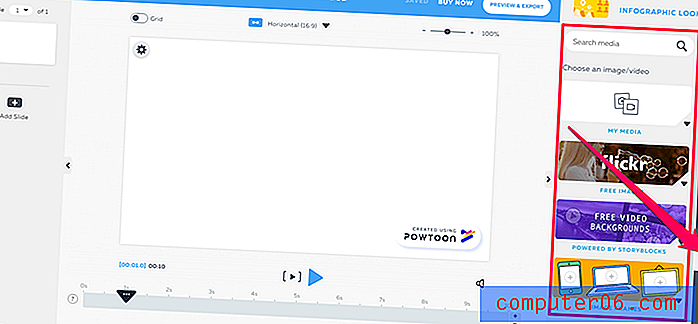
Máte také možnost použít knihovnu médií Powtoon výběrem z karet „postavy“ nebo „rekvizity“. Znaky jsou k dispozici v sadách seřazených podle uměleckého stylu.
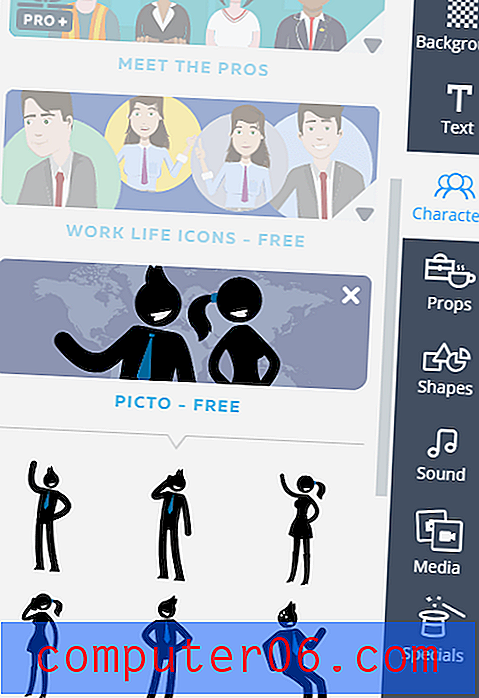
Vzpěry, které jsou v podstatě kliparty, jsou seřazeny spíše podle kategorie než podle individuálního stylu, i když obvykle je k dispozici více verzí stejného objektu. To vám umožní vybrat ten, který nejlépe vyhovuje vašemu videu.
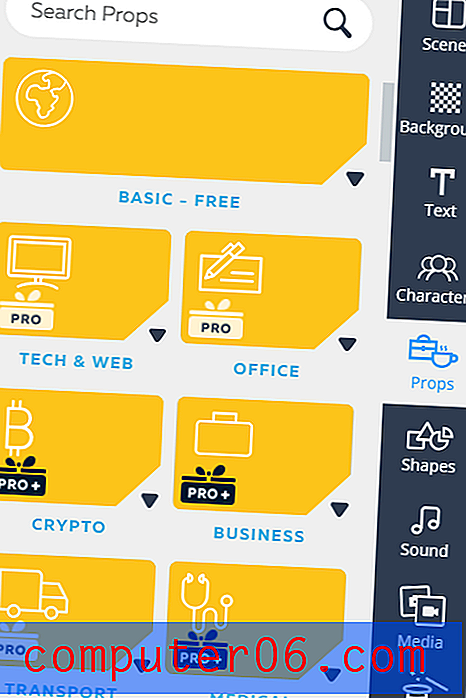
Powtoon odvedl docela dobrou práci, aby zůstal aktuální. Mnoho programů nedokáže aktualizovat svou sbírku médií nebo šablon, což jim může ztížit práci. Powtoon v tomto ohledu jednoznačně vyniká a do jejich mediální knihovny patří kategorie jako „kryptoměna“.
Text
Úpravy textu pomocí aplikace Powtoon jsou poměrně jednoduché. Pokud nemáte již existující textové pole, můžete jej vytvořit pomocí textového nástroje z pravého postranního panelu.
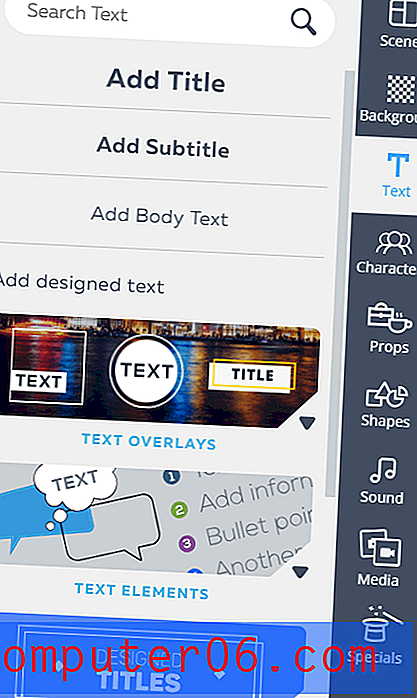
Můžete přidat jednoduchý prostý text nebo použít jednu ze šablon pro speciálně navržená textová pole, tvary a animace. Bez ohledu na to, co si vyberete, jednoduše klikněte jednou a objeví se na vaší scéně.
Jakmile se objeví textové pole, můžete obsah upravit dvojitým kliknutím. Uvidíte standardní sadu textových nástrojů včetně možností pro písmo, velikost písma, tučné písmo / kurzíva / podtržení a další prvky návrhu. Pro každé textové pole si můžete vybrat animaci „enter“ a „exit“, která zahrnuje možnost zahrnout ruční animaci pro ty, kteří náhodou vytvářejí videa na tabuli.
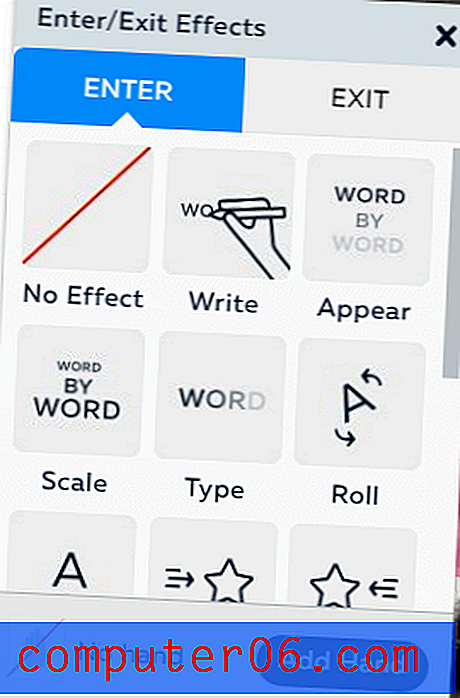
Powtoon podporuje nahrávání vlastních písem na jejich platformu, ale funkce je bohužel dostupná pouze pro předplatitele agentur, což je nejvyšší úroveň předplatného, kterou nabízejí.
Zvuk
V aplikaci Powtoon jsou dvě primární zvukové funkce. První je hlasový hlas a druhý je hudba na pozadí. K oběma položkám se dostanete z nabídky zvuku z pravého postranního panelu.
Pokud přidáváte hlasový komentář, můžete si vybrat, zda chcete nahrávat pro aktuální snímek nebo pro celou Powtoon. Nezapomeňte, že na jeden snímek nelze v režimu „aktuálního snímku“ zaznamenat více než 20 sekund zvuku.
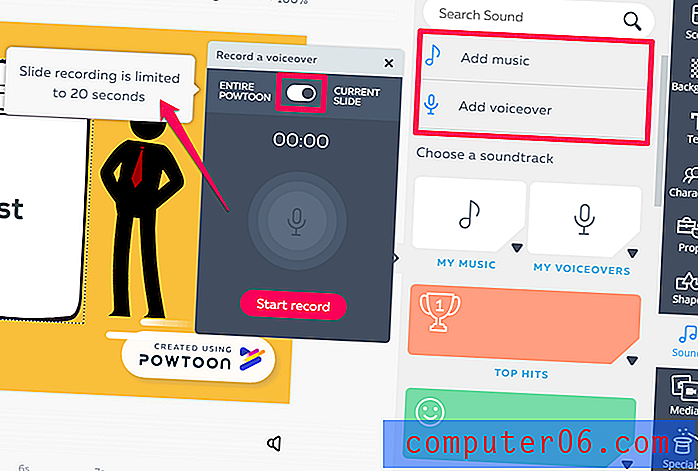
Po dokončení nahrávání existuje malé okno pro provedení změn skladby.
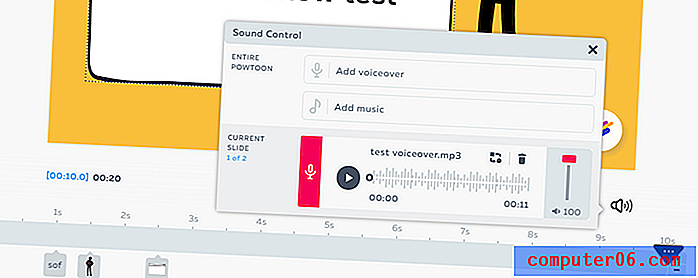
Další věc, kterou můžete udělat, je přidat do svého projektu Powtoon stopu na pozadí. K dispozici je knihovna hudby, která je zahrnuta, seřazená podle nálady. U každé skladby můžete stisknutím tlačítka „play“ přehrát ukázku nebo klepnutím na „use“ ji přidat do svého projektu. Zvuk na pozadí lze použít pouze na celý projekt a nelze jej použít pouze na jednu skladbu.
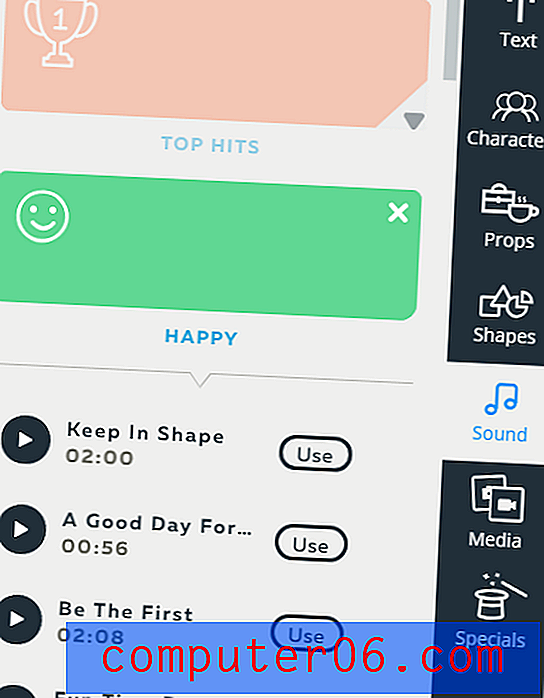
Jakmile přidáte skladbu, zvukový editor vám poskytne několik možností pro vyvážení hlasitosti. K tomuto editoru se můžete kdykoli dostat z ikony hlasitosti v pravém rohu plátna.
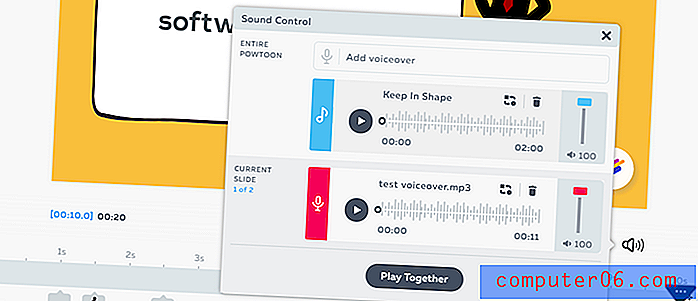
Protože mnoho zvukových stop Powtoon není k dispozici všem uživatelům, můžete také nahrát svou vlastní hudbu. Jednoduše vyberte „My Music“ na hudebním postranním panelu.
Můžete nahrát soubor MP3, AAC nebo OGG z počítače nebo se spojit s Diskem Google a DropBoxem.
Scény / časové osy
Při používání aplikace Powtoon je důležité si uvědomit, že program má ve skutečnosti dvě různá rozvržení (tři, pokud máte na placeném plánu vyšší úrovně). Režimy „Rychlé úpravy“ a „Úplné studio“ významně ovlivňují to, k čemu máte přístup, ale můžete mezi nimi snadno přepínat na horním panelu nabídek.
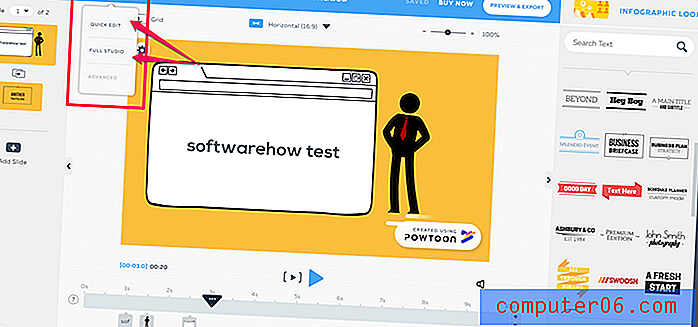
Rychlá úprava je výchozí, pokud vyberete šablonu a odebere šedý postranní panel z pravého okraje okna. Plné studio je výchozí nastavení, pokud spustíte prázdný projekt a tento postranní panel se znovu objeví.
Bez ohledu na to, jaké zobrazení používáte, na levé straně si všimnete posuvného postranního panelu, který ukládá vaše snímky, a přehrávání / pauza pod hlavním plátnem pro úpravu časové osy.
Když vytvoříte projekt v Powontu, upravujete scénu po scéně. To znamená, že každá skupina nebo „snímek“ objektů bude existovat pouze ve své vlastní scéně (i když je můžete zkopírovat a vložit jinde podle potřeby). Všechny vaše scény společně vytvářejí celé video.
Chcete-li do svých scén přidat přechod, můžete mezi snímky kliknout na malou ikonu dvou oken. Tím získáte řadu možností, rozdělených do oblastí, jako jsou „Základní“, „Výkonný“ a „Stylizovaný“.
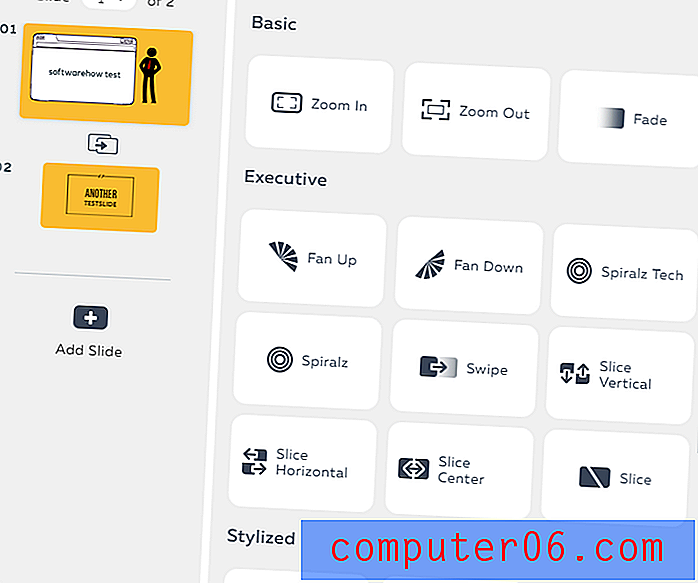
Existuje určitě dobrá rozmanitost, takže by nemělo být obtížné najít něco, co se hodí dobře.
Druhou klíčovou funkčností je časová osa. Časová osa Powtoon funguje jako přetahovací lišta pro všechny prvky konkrétní scény nebo snímku. Najdete ji přímo pod plátnem.

Každý objekt ve scéně se objeví jako malé pole pod časem, kdy se objeví. Pokud kliknete na objekt, můžete změnit jeho polohu na časové ose. Část zvýrazněná modrou barvou označuje, kdy bude viditelná. Kliknutím na malou šipku na obou koncích můžete změnit přechodové efekty pro tento objekt.
Exportní funkce
Powtoon má k dispozici velmi dobrou škálu možností exportu, existuje několik způsobů, jak k nim přistupovat.
Nejrychlejší je z vaší domovské obrazovky na Powtoon. U každého z vašich projektů by mělo být na pravé straně modré tlačítko „Export“.
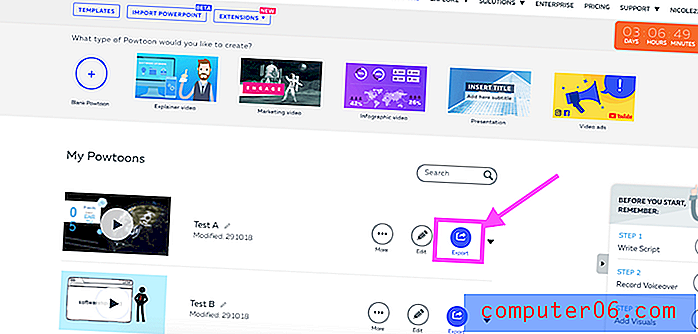
Pokud jste uprostřed úprav projektu, můžete místo toho použít tlačítko „Náhled a export“.
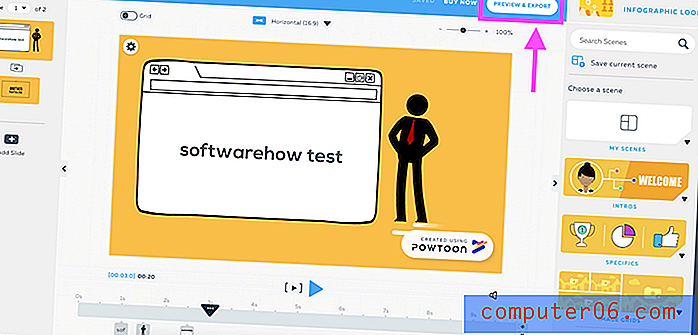
Jakmile budete připraveni exportovat, obě metody vás nasměrují na stejné místo. Nabídka exportu je rozdělena do dvou hlavních sekcí: Nahrát a Stáhnout.
Na stránce pro nahrávání naleznete možnosti odeslání videa na YouTube, Slideshare (uzamčeno pro bezplatné uživatele), Vimeo, Wistia, HubSpot a Facebook Ads Manager. K dispozici je také speciální možnost vytvoření osobní stránky hráče Powtoon. Pokud zvolíte tuto možnost, bude vaše video hostováno společností Powtoon místo služby, jako je YouTube.
Videa hostovaná na serveru Powtoon získají další možnosti vkládání na Twitter, LinkedIn, Google+ nebo e-mail (ale můžete to udělat sami, pokud místo toho nahrajete na YouTube).
Pokud dáváte přednost stahování před odesláním, můžete zvolit export jako powerpoint (PPT) nebo soubor PDF, pokud máte účet zdarma, nebo jako MP4, pokud je váš účet placen.
Bez ohledu na to, kterou možnost exportu si vyberete, můžete mít některá omezení v závislosti na typu účtu, za který platíte. Bezplatní uživatelé mají omezené možnosti, ale i někteří placení uživatelé budou i nadále používat vodoznaky, pokud již během měsíce exportovali příliš mnoho videí. Na videu jsou také omezení kvality - čím méně platíte za měsíc, tím kratší musí být vaše video, aby bylo možné exportovat v plné kvalitě HD (účty zdarma lze exportovat pouze na SD).
Celkově má Powtoon k dispozici celou řadu možností exportu, ale abyste je co nejlépe využili, musíte mít placený plán. Uživatelé bezplatného plánu mají omezené možnosti a vodoznak je velkou nevýhodou.
Důvody mých recenzí a hodnocení
Účinnost: 4/5
Powtoon je skvělý nástroj pro vytváření animovaných videí a prezentací. Nabízí snadno použitelnou sadu nástrojů a řadu šablon, které vám pomohou úspěšně dokončit projekt. Protože můžete také nahrávat svá vlastní média, je to téměř neomezené. Většina uživatelů však bude mít velkou závislost na šablonách, což na jeho potenciál dá trochu omezení.
Cena: 3/5
Pokud plánujete používat Powtoon pouze na krátkou dobu, model předplatného vám může pomoci poskytnutím nízké ceny na krátkou dobu. Pokud ji však plánujete používat déle než několik měsíců, pravděpodobně zjistíte, že cena je trochu vyčerpávající. I když získáte přístup k mnoha vysoce kvalitním materiálům, i placené plány mají omezení na export a kvalitu videa, což je ve srovnání s konkurenčními programy na jeden nákup velký odpor.
Snadné použití: 4/5
Powtoon je už nějakou dobu a platforma jasně prošla několika aktualizacemi, aby zůstala relevantní a snadno použitelná. To je skvělé znamení pro program19 a je velmi snadné s ním pracovat, protože vše je čisté a moderní. Rozložení editoru je velmi podobné jakémukoli jinému animačnímu programu, který jste použili, a pro začátečníky je snadné jej pochopit.
Podpora: 5/5
Protože Powtoon už nějakou dobu existuje, existuje spousta komunitních zdrojů. Ačkoli mnoho z nich je pro staré verze, většina znalostí je přenosná. Kromě toho má Powtoon vlastní sadu písemných návodů, které vám mohou na cestě pomoci. Jsou aktualizovány na aktuální verzi. Sekce FAQ je velmi robustní a tým podpory rychle a jasně reaguje na e-maily.
Alternativy Powtoon
Explaindio 3.0 (placené, Mac a PC)
Pro ty, kteří chtějí vytěžit maximum z animačního aspektu věcí, je Explaindio 3.0 potenciální alternativou. Přestože má některá omezení, jako je obtížné uživatelské rozhraní a omezená knihovna volných médií, nabízí vyšší stupeň kontroly než někteří jeho konkurenti. Vzhledem k tomu, že se jedná o samostatný program, nebudete při připojení svých videí závislí na připojení k internetu. Explaindio můžete získat zde nebo si přečíst naši podrobnou recenzi Explaindio zde.
Microsoft Powerpoint (placené, Mac / Windows)
Pokud jste plánovali používat Powtoon primárně pro prezentace, PowerPoint může být pro vás lepší volbou. Tento program je standardním softwarem pro tvorbu prezentací od jeho prvního uvedení v roce 1987 a od té doby prošel mnoha aktualizacemi a modernizacemi. Má všechny nástroje, které potřebujete pro animaci efektů nebo vytváření čistých diapozitivů, stejně jako obrovskou knihovnu šablon, která se neustále rozšiřuje o komunitní příspěvky. Studenti mohou mít možnost získat PowerPoint zdarma ze své školy a uživatelé na podnikové úrovni mohou zjistit, že jejich společnost tento software také nabízí. Domácí uživatelé se budou muset podívat na předplatné sady Microsoft Office, ale tito uživatelé vám také umožní přístup k aplikacím Word, Excel a dalším programům za velmi nízkou roční cenu.
Prezentace Google (zdarma, webové)
Zní PowerPoint dobře, ale nechcete za to platit? Google Slides je webová platforma, která je součástí sady G-Suite kancelářských programů. Je zcela zdarma a obsahuje většinu stejných funkcí jako PowerPoint. Knihovna šablon je sice o něco menší, existuje však mnoho zdrojů online, pokud hledáte něco konkrétního. Prezentace Google můžete získat tak, že navštívíte web Google Slides nebo zvolíte v nabídce mřížky svého účtu Google možnost „Prezentace“.
Prezi (Freemium, webová aplikace)
Prezi je jedním z nejunikátnějších dostupných profesionálních prezentačních programů. Spíše než nutit vás k prezentaci snímků v numerické, lineární módě, umožňuje vám to prezentovat normálně a přeskakovat na konkrétní sekce s úžasnou grafikou. Když vytvoříte snímky pomocí Prezi, můžete také vytvořit síť připojení, takže kliknutí na prvek na jednom snímku může přesměrovat na relevantní podrobnější dílčí snímek. Například vaše snímek „Závěrečné otázky“ může zahrnovat malé podkapitoly pro „Analýza nákladů“, „Správa“ a „Nasazení“, což vám umožní snadno odpovídat na otázky, aniž byste listovali celou prezentací. Pro ty, kteří za to nechtějí platit, nabízí Prezi velkorysou bezplatnou vrstvu se šablonami a plným přístupem k úpravám. Jedinou nevýhodou je malý vodoznak a neschopnost stáhnout prezentaci. Placené plány jsou však poměrně levné a rychle to napraví.
Surové šortky (Freemium, webový)
Stejně jako Powtoon je Rawshorts bezplatný webový program. Zaměřuje se především na vytváření animací (nikoli prezentací) pomocí šablon, premade objektů, časové osy a dalších funkcí. Podle potřeby můžete také importovat vlastní aktiva. Raw Shorts má rozhraní drag and drop. Uživatelé mohou začít zdarma, ale za přístup k funkcím, které vám umožní plně využít program, který budete muset zaplatit za měsíční předplatné nebo za export.
Můžete se také podívat na náš nejlepší software pro animaci tabule a získat více možností.
Závěr
Pokud hledáte program, který bude snadné začít a má spoustu prostoru pro růst, Powtoon je skvělá sázka. Řada nástrojů a čisté rozhraní jsou cennými funkcemi a program má dostatek podpory, aby vás také zálohoval. Od marketingu k osobnímu použití, je to velmi dostupná platforma.
Doporučil bych Powtoon každému, kdo hledá jednoduchý způsob, jak vytvářet animovaná videa a má rozpočet, který jim umožňuje překročit plán zdarma. Používání softwaru je příjemným zážitkem a produkuje kvalitní projekty.
Získejte Powtoon
5/5 (2 Recenze)